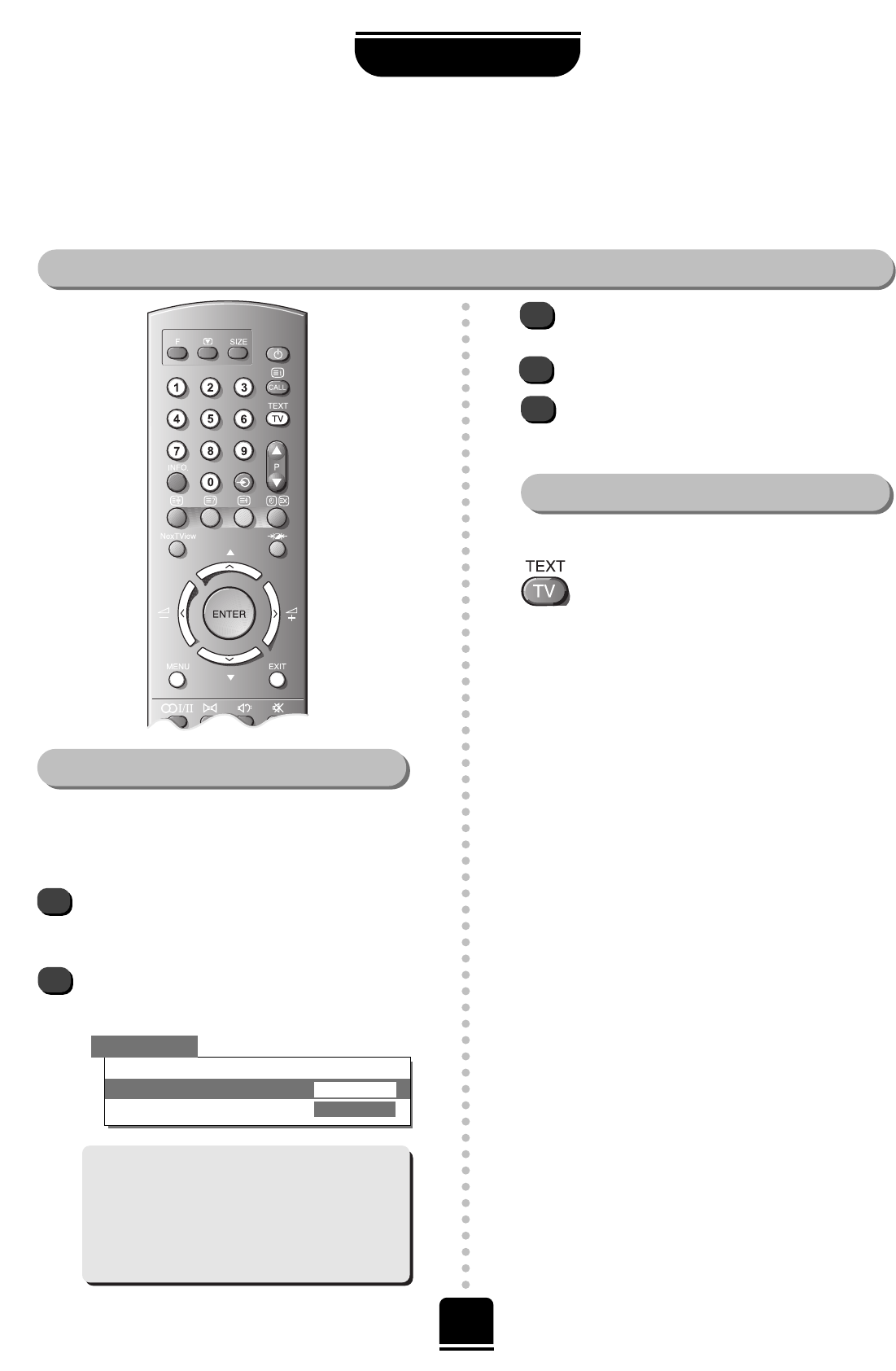Teletext – setting up
Selecting the character set and viewing mode and general information
About teletext
Selecting characters and modes
This TV has a 500 page teletext memory, which takes a few moments to load and it offers two ways – modes –
of viewing text.
AUTO, which will automatically display the best text system available – FASTEXT, if transmitted,
if not, normal text will be displayed – and
LIST, which enables you to choose your favourite pages.
The TEXT TV button:
Pressing the TEXT TV button once will bring
up the teletext screen. Pressing it again will
split the TV screen in two, with the TV picture
and the text screen side by side. A third press will return
you to the normal TV screen. You need to return to
normal viewing if you wish to change channels.
When you first press the TEXT TV button to access the
text service, the first page you see will be the index page.
This displays the main subjects available and their
relevant page numbers.
To access any teletext page, enter the 3 digit page
number, using the numbered buttons on the remote
control, e.g. Travel 430.
Sub-pages
Once in this chosen page, there may be sub-pages. In
this case, a bar with numbers will appear along the
bottom of the screen.
The sub-page you are viewing will be highlighted and, as
the television loads any additional sub-pages the colour
of the numbers will change, indicating that these pages
have been loaded and can be accessed.
You will then be able to view these loaded pages as
you wish using the
S
and
R
buttons.
These sub-pages will remain available to view until you
choose another page or, in normal TV mode, you
change channel.
2
3
4
5
TELETEXT
▼▼▼
▼
To select the Mode, with the the Q button
highlight Mode.
With the
S
or
R
button choose Auto or List.
Press EXIT to finish.
Character-1 for:
English Français Deutsch
Italiano Español Jazyk
Svenska Português Türkçe
Character-2 for:
Po polsku Romana Jazyk
Srpski Français Deutsch
Italiano Svenska
▼
▼
Back
Character Character-1
Mode
Auto
From the FEATURE menu, use the P or Q
button to highlight Teletext and then the
R
button to select.
With Character highlighted, use the
R
button to
select your required character set:
CHARACTER-1 or CHARACTER-2:
Before using teletext you can choose the correct alphabet –
Character – and whether you want to use the List or Auto
mode, explained over the page, in which to view the service.
1
Teletext continued over the page…